Slik bruker du et lengre passord på iPhone 5 i iOS 7
En passord for å låse opp iPhone-en kan til å begynne med virke som en plage, men det er noe du vil være glad for at du har angitt hvis enheten din noen gang blir stjålet. Vi har skrevet om noen av de andre grunnene til at du bør bruke en passord på iPhone, men du lurer kanskje på styrken til det standard firesifrede alternativet.
En firesifret numerisk passord har 10.000 mulige kombinasjoner. Dette er ikke så sikker som passordene du bruker til tjenester som e-post eller bankkontoer, men det gir en veisperring for noen som vil bryte seg inn på telefonen din. Hvis du er bekymret for at den firesifrede numeriske passkoden er usikker, kan du lese nedenfor for å lære hvordan du angir en lengre passord på iPhone 5.
Sterkere iPhone 5-passkode i iOS 7
Denne opplæringen ble skrevet med en iPhone 5 som kjører iOS 7.1. Andre enheter som kjører iOS 7 vil være nesten identiske, men eldre versjoner av programvaren vil se annerledes ut. Du kan lære hvordan du oppdaterer til iOS 7 på en iPhone 5 her.
Trinnene nedenfor antar at du allerede har en firesifret passord på iPhone. Hvis du ikke gjør det, kan du lese denne artikkelen for å lære hvordan du setter en.
Trinn 1: Trykk på Innstillinger- ikonet.

Trinn 2: Bla ned og trykk på alternativet for kode . Hvis du ikke har et passordalternativ, må du velge Generelt og deretter passordkode . En iOS 7.1.x-oppdatering flyttet plasseringen til Passcode-menyen, så den kan fremdeles være på General- menyen hvis du ikke har installert oppdateringen ennå.
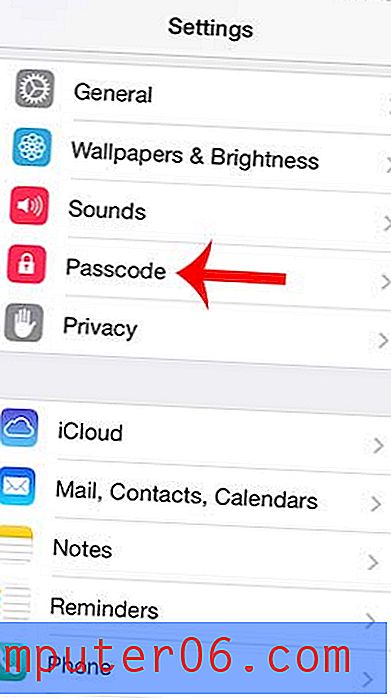
Trinn 3: Angi din nåværende passord.
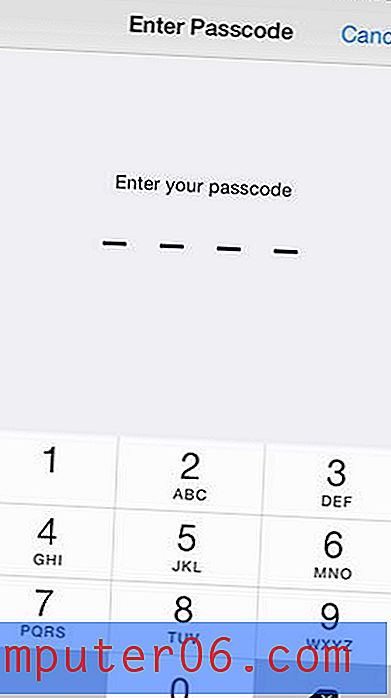
Trinn 4: Trykk på knappen til høyre for Simple Passcode for å slå den av. Det vil ikke være noen grønn skygge rundt knappen når den er slått av, som på bildet under.
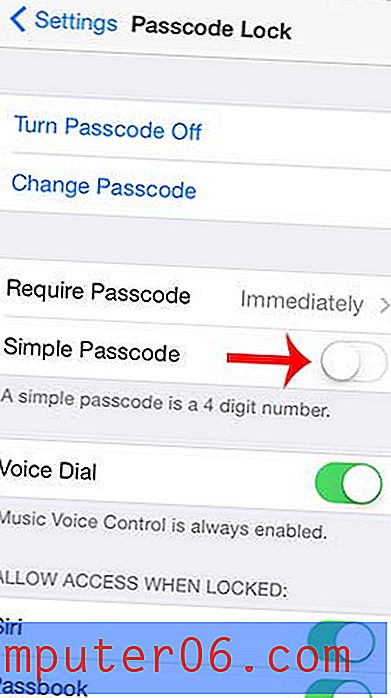
Trinn 5: Skriv inn din gamle passord. Hvis du ikke blir bedt om å få den gamle passordet umiddelbart etter å ha slått av Simple Passcode- alternativet, må du slå den av og på igjen.
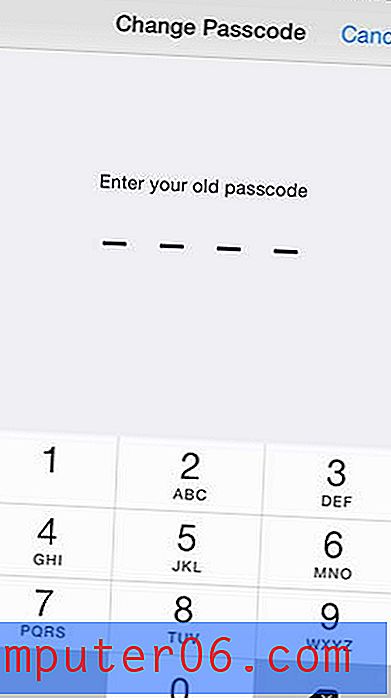
Trinn 6: Skriv inn din nye, lengre passord, og trykk deretter på Neste- knappen. Din nye passord kan være en kombinasjon av bokstaver, tall og symboler.
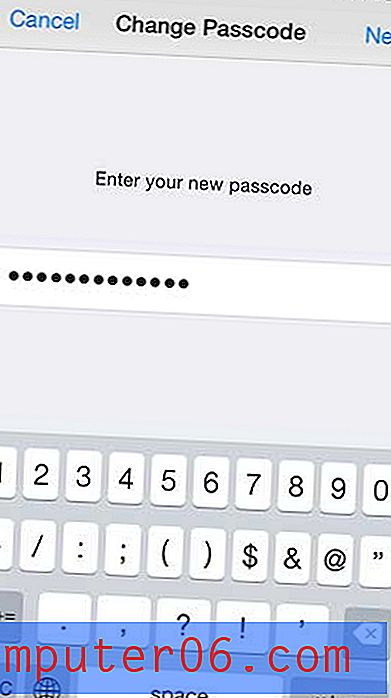
Trinn 7: Skriv inn den nye passordkoden på nytt, og trykk deretter på Ferdig- knappen.
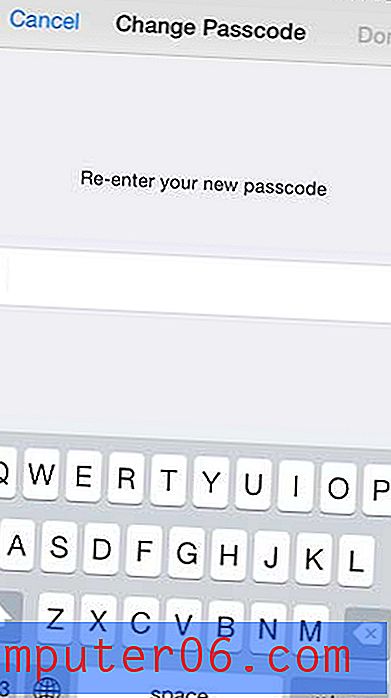
Lær hvordan du blokkerer innringere på iPhone for å forhindre at uønskede numre prøver å kontakte deg. Dette er en flott måte å stoppe irriterende telefonsamtaler.



